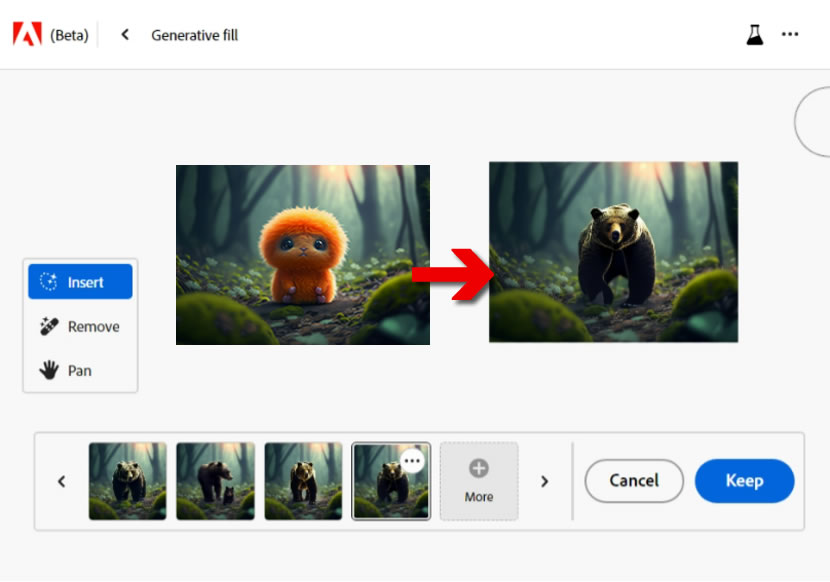
用 AI 移除圖片內容物,並自動填充被移除物件的相關背景是我們平時較常見的 AI 圖片編輯功能。這些功能基於生成式 AI 技術,能夠自動識別圖片中要被移除的物件,然後根據周圍的內容來填充被移除的區域,使其看起來自然無痕。
Adobe Firefly 的 Generative fill 功能同樣基於生成式 AI 技術,但提供了更進一步的功能。使用者可以透過簡單的文字指令,創造、添加、移除或替換圖片中的內容。這意味著當圖片中的區域被移除時,使用者可以通過文字指令告訴 AI 該區域應該加入的內容物。這可以是與圖片相符的背景,也可以是使用者自己的創意想法,例如「一隻貓」、「一棵樹」。
相比起僅能自動填充相關背景的功能,Adobe Firefly 的 Generative fill 提供了更完全的控制權和靈活性。使用者可以根據自己的需求和想法,通過文字指令來創造出符合自己想像的圖片內容。這種自由度讓使用者能夠更具創造力地修改圖片,使其更貼合設計或創作需求。總而言之,Adobe Firefly 的 Generative fill 功能為使用者提供了一個強大且靈活的工具,能夠以更直觀的方式編輯圖片內容,輕鬆實現創意想法。
如何使用 Adobe Firefly Generative fill 生成式 AI,讓圖片更具創意與靈活性?
1.欲使用 Adobe Firefly 需先註冊,目前為測試版,所下載的成品亦會有浮水印,進入 Generative fill 功能後,便可以將圖片使用滑鼠拖曳進虛線框內或是點擊「Upload image」選擇圖片。
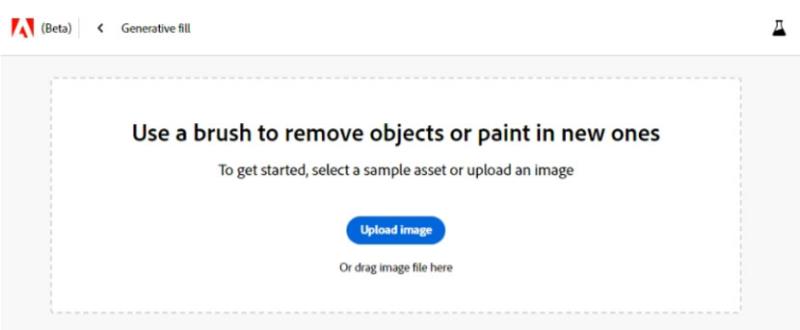
2.圖片上傳後,以較常見的移除圖片內容物的功能來說,我們可以選擇「Remove」,並使用筆刷將欲移除的內容物抹除,呈現如下圖。
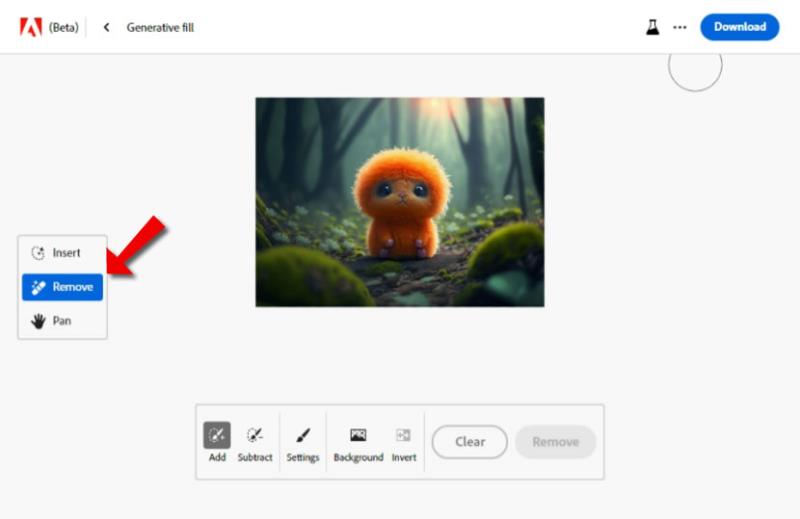
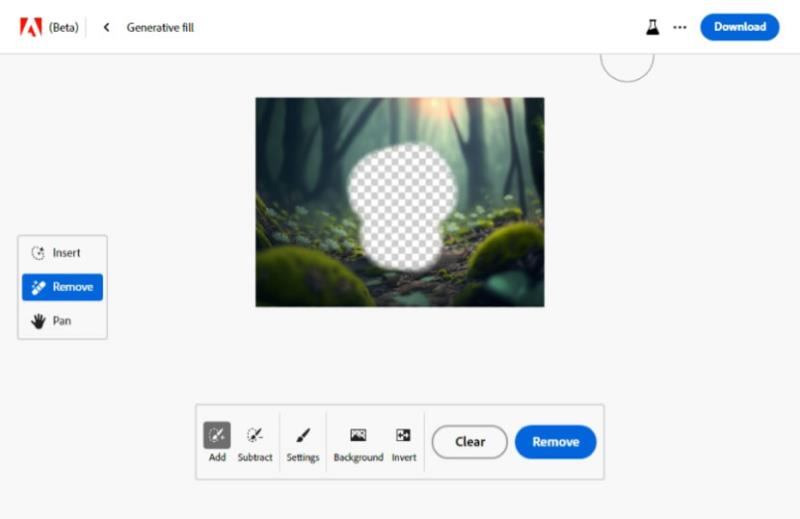
3.按「Remove」按鈕後,一次會出現四張效果圖,讓使用者選擇,覺得都不好,可按「More」繼續產生四張。
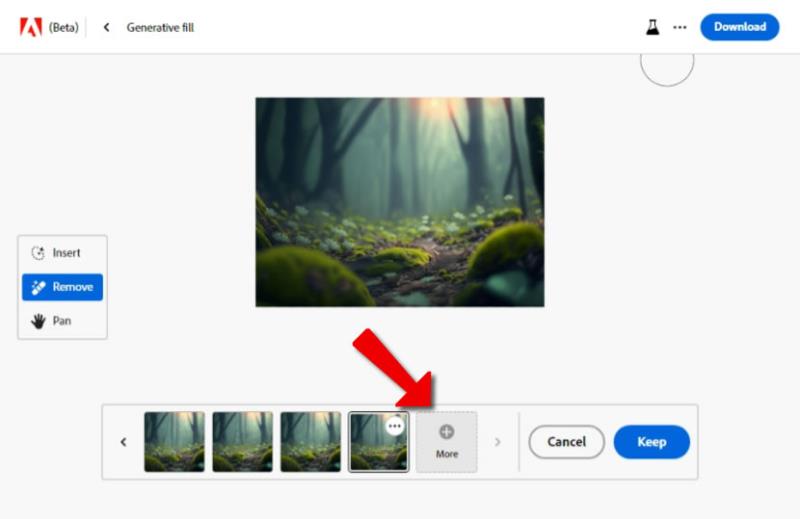
4.如果接近心目中的成品,就可以點擊「Download」依照指引下載成品,圖片會有浮水印。
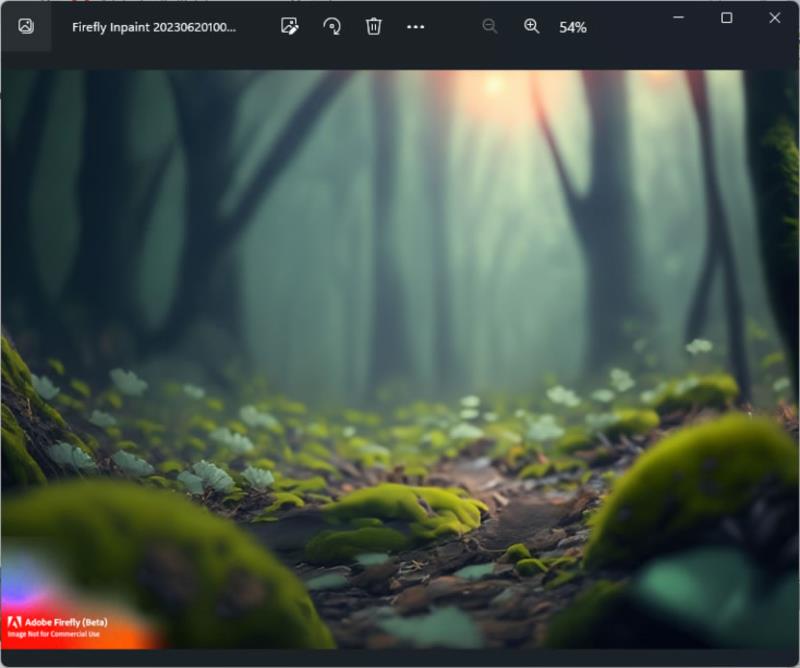
5.加入或替換圖片內容物,與剛剛的操作步驟基本上一樣,只是這次我們要選擇「Insert」功能。
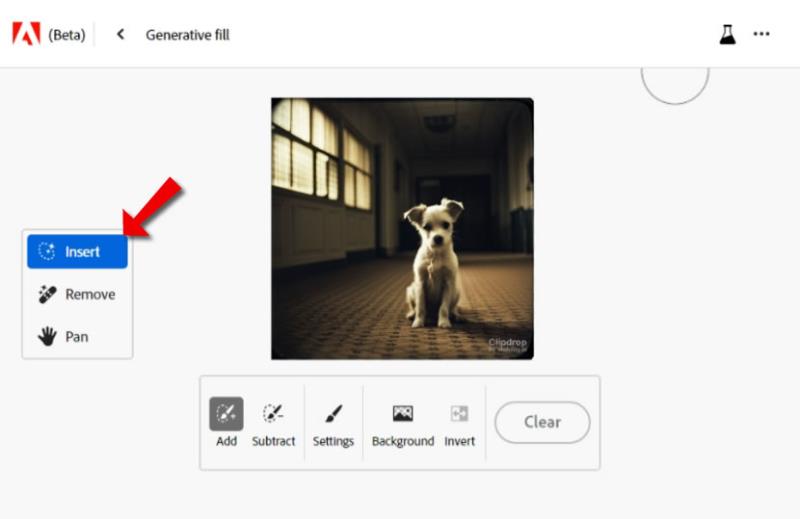
6.先示範替換圖片中的主角成一隻貓,既然要替換就需要將替換的位置使用筆刷圈出來,呈現如下圖,並輸入文字指令(需英文,例如:replaced with a real cat)指示 AI 要替換成甚麼物件,完成後按「Generate」按鈕。
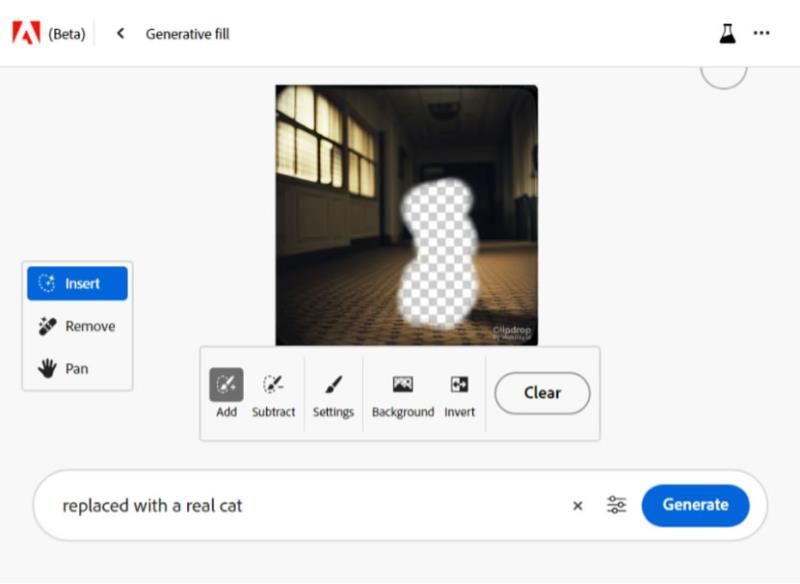
7.同樣的每次會產生四張效果圖,都不滿意,也可以按「More」繼續產生四張,滿意後,按「Download」就可下載。
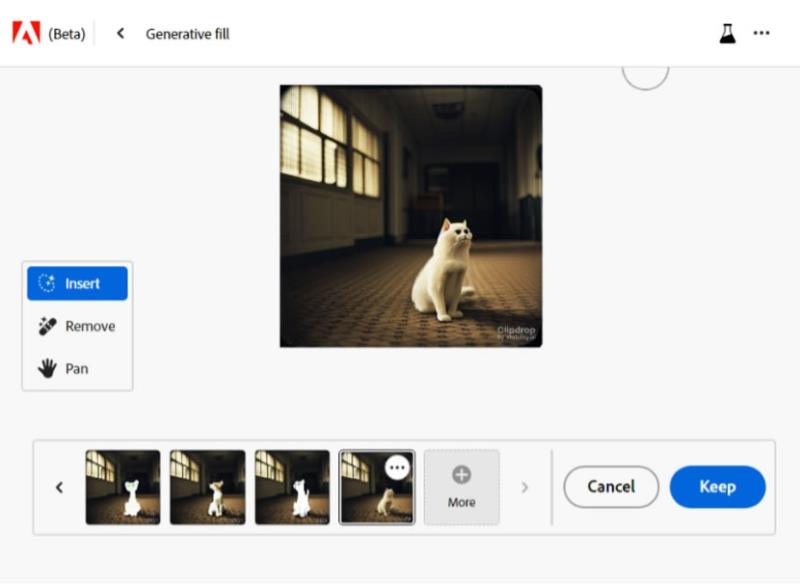
8.接下來示範如何在圖片加入物件,圖片上傳後,同樣要告訴 AI 要在圖片哪個位置加入物件,所以我們還是用筆刷將位置標示出來,並輸入文字指令要加入甚麼物件,例如:join a real puppy。
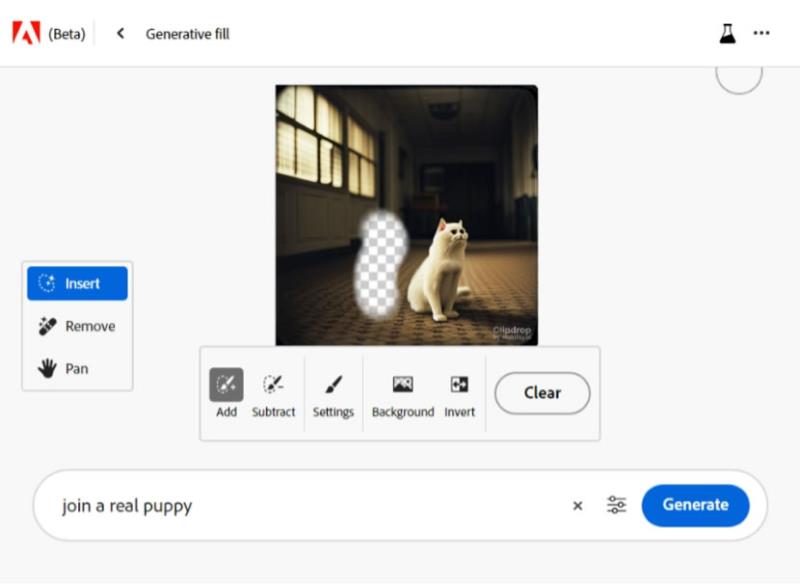
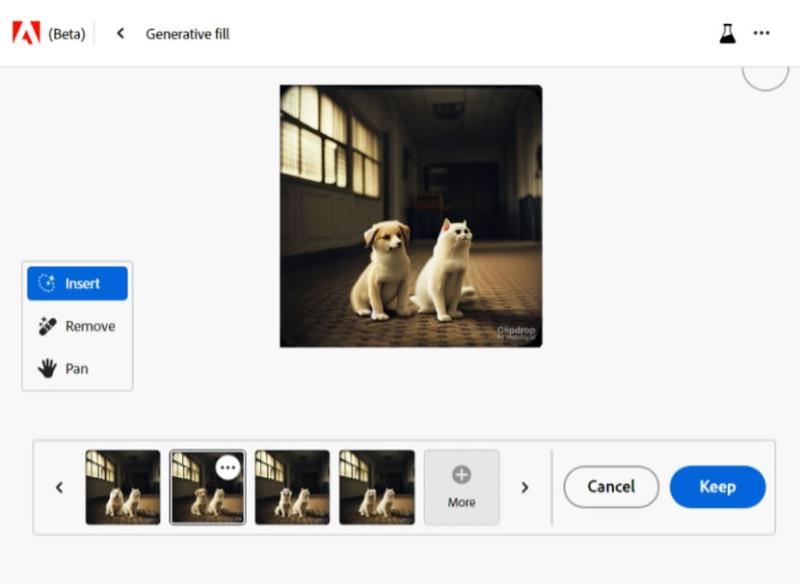
9.下載的成品會有 Adobe 的浮水印。
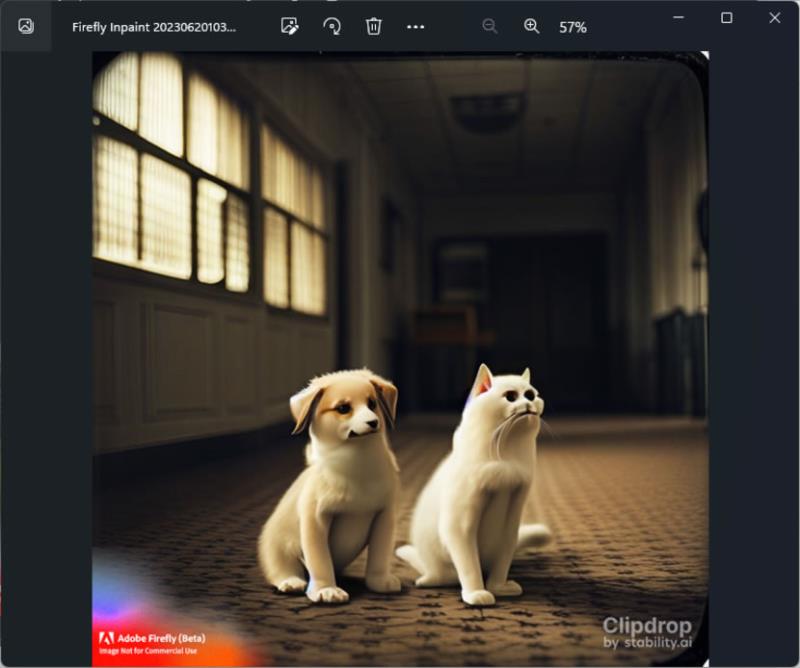
(以上範例圖片來自:clipdrop)
有了 Adobe Firefly 的生成式填充圖片物件,使用者的創意可以無限發揮,不再侷限現有圖片,讓創意在 AI 的輔助得以輕易實現。